Wie arbeite ich mit dem Online-Dienst?
Wie funktioniert die allgemeine Suche?
Geben Sie in der oberen Navigationsleiste Ihren Suchbegriff ein und klicken Sie auf "Suche". Das Trunkierungszeichen (*) ist Platzhalter für beliebig viele nachfolgende Buchstaben oder Zeichen.
Innerhalb des Suchfeldes können zur Verbindung der Suchwörter auch eigenhändig Operatoren eingetragen werden:
- Und-Verknüpfung: UND oder Leerzeichen - Beide Suchbegriffe müssen in den bibliografischen Daten vorhanden sein.
- Oder-Verknüpfung: ODER oder Pipe-Zeichen (|) - Einer von beiden Suchbegriffen muss in den bibliografischen Daten vorhanden sein.Die Ergebnisse zu Ihrer Anfrage ergeben eine Liste nach Relevanz (in Prozent).Zusätzlich können Sie über die linke Navigationsspalte filtern ob Ihnen nur Suchergebnisse aus dem Online-Dienst oder auch aus dem Webshop der DIN Media angezeigt werden sollen.
Wie funktioniert die Erweiterte Suche?
Nutzen Sie folgende Felder in der erweiterten Suche, um Ihre Suchanfrage zu optimieren:
- Treffer pro Seite: Anzeige von 20, 40, 60, 80, 100 Artikeln pro Seite.
- Auswahl Rubrik: Einschränken Ihrer Suche auf eine Rubrik des Online-Dienstes.
- Freitextsuche: Über dieses Kriterium suchen Sie über alle Dokumente, Nummern und Überschriften.
- Dokumentennummer: Mithilfe der jeweiligen Dokumentennummer können Sie ihr Suchergebnis filtern.
- Ausgabedatum: Sie können sich die Suchergebnisse hier nach Datum der Ausgabe sortieren lassen.
 Orange „Verlinkungen“ können zu anderen im Dokument befindlichen Textpassagen springen.
Orange „Verlinkungen“ können zu anderen im Dokument befindlichen Textpassagen springen.
 Blaue „Verlinkungen“ können ein vollkommen „neues Dokument“ aufrufen.
Blaue „Verlinkungen“ können ein vollkommen „neues Dokument“ aufrufen.
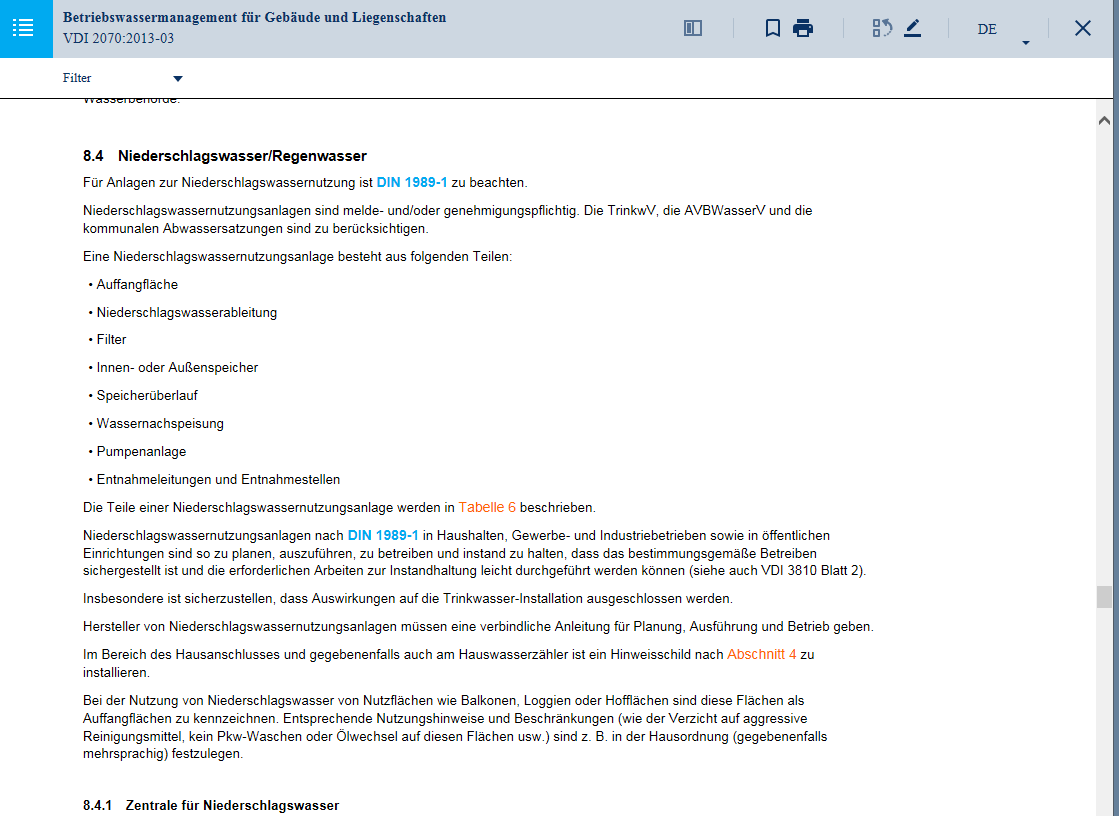
 Noch nicht lizensierte Dokumente sind mit einem Schloss markiert. Sie können schnell und bequem über den Direktkauf erworben und dann in con:text angezeigt werden.
Noch nicht lizensierte Dokumente sind mit einem Schloss markiert. Sie können schnell und bequem über den Direktkauf erworben und dann in con:text angezeigt werden.
Was ist das Dashboard?
Aus dem Dashboard heraus können Sie übersichtlich alle Informationen zu Ihrer Arbeit in con:text ansteuern: Letzter Arbeitspunkt, Meistgelesene Dokumente, Notizen und Favoriten.
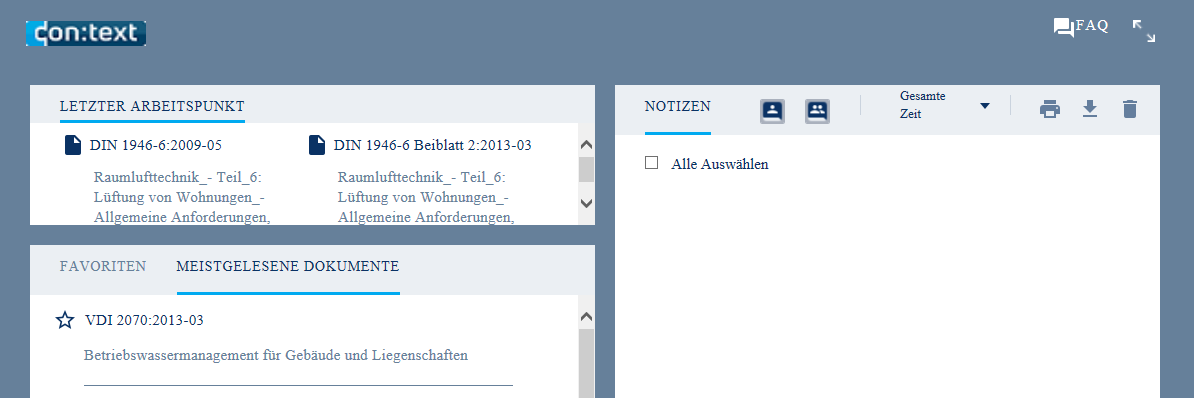
Wie komme ich zum Dashboard?
Sie können das Dashboard unter den Reiter „con:text“ bzw. „Über con:text“ über den Button „Jetzt con:text starten“ aufrufen.
Was ist der „letzte Arbeitspunkt“?
Die im „Dashboard“ integrierte Funktion ermöglicht es, jederzeit zurück zu Ihrem letzten Nutzungszustand in con:text zu gelangen – unabhängig davon, ob Sie con:text nur wenige Minuten oder einige Wochen lang nicht genutzt haben.
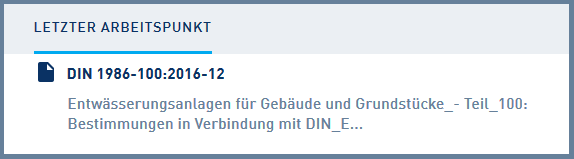
Was ist die „Funktionsleiste“?

Mit der „Funktionsleiste“ haben Sie direkten Zugriff auf Funktionen zur Nutzung bzw. Bearbeitung, die Sie alleine oder im Team nutzen können.
Welche Bedeutung haben die Symbole in der Funktionsleiste nach dem Öffnen des Dokumentes mit con:text?
 „Schließen“: Schließen Sie die Dokumentenansicht und Sie gelangen wieder zu Ihrem „Dashboard“ bzw. Schnelleinstieg zurück.
„Schließen“: Schließen Sie die Dokumentenansicht und Sie gelangen wieder zu Ihrem „Dashboard“ bzw. Schnelleinstieg zurück.
 „Dokumente wechseln“: Machen Sie bei der Ansicht von zwei Dokumenten das abhängige Dokument zum Hauptdokument. Abhängig davon ändern sich alle weiteren Abhängigkeiten (z. B. in der rechten Seitenleiste).
„Dokumente wechseln“: Machen Sie bei der Ansicht von zwei Dokumenten das abhängige Dokument zum Hauptdokument. Abhängig davon ändern sich alle weiteren Abhängigkeiten (z. B. in der rechten Seitenleiste).
 „Favorit“: Markieren Sie ein ganzes Dokument mit dieser Funktion und speichern Sie es in Ihren Favoriten ab.
„Favorit“: Markieren Sie ein ganzes Dokument mit dieser Funktion und speichern Sie es in Ihren Favoriten ab.
 „PDF“: Erzeugen Sie ein PDF zum Drucken.
„PDF“: Erzeugen Sie ein PDF zum Drucken.
 „Versionsvergleich“: Vergleichen Sie zwei Versionen eines Dokumentes miteinander und Sie erhalten alle Änderungen zwischen Vorgänger- und Nachfolgerdokument auf einen Blick. Diese Funktion steht nur bei Dokumenten zur Verfügung, bei denen genau ein Dokument durch genau ein Nachfolgedokument ersetzt wurde. Norm-Entwürfe und Berichtigungen werden nicht berücksichtigt.
„Versionsvergleich“: Vergleichen Sie zwei Versionen eines Dokumentes miteinander und Sie erhalten alle Änderungen zwischen Vorgänger- und Nachfolgerdokument auf einen Blick. Diese Funktion steht nur bei Dokumenten zur Verfügung, bei denen genau ein Dokument durch genau ein Nachfolgedokument ersetzt wurde. Norm-Entwürfe und Berichtigungen werden nicht berücksichtigt.
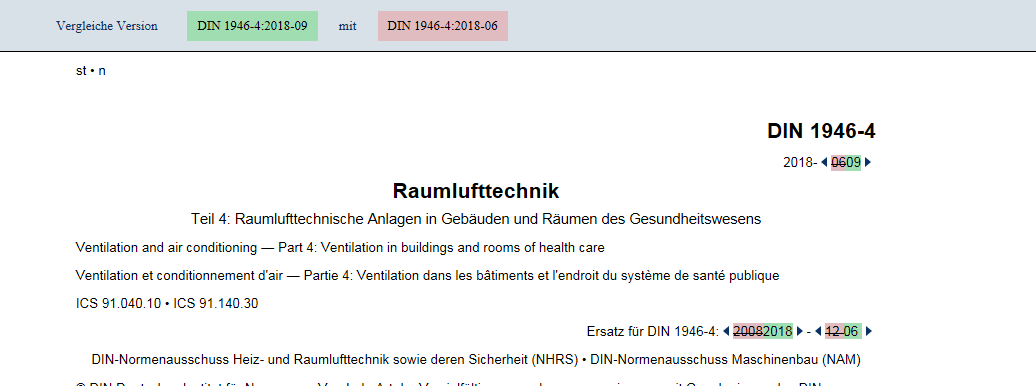
 „Notiz“: Legen Sie Notizen zu einzelnen Textpassagen, Abbildungen oder Tabellen an. Die Notizen können als „öffentlich“ (Mehrplatzlizenz oder Firmenlizenz) oder „privat“ (zur persönlichen Nutzung) gekennzeichnet werden.
„Notiz“: Legen Sie Notizen zu einzelnen Textpassagen, Abbildungen oder Tabellen an. Die Notizen können als „öffentlich“ (Mehrplatzlizenz oder Firmenlizenz) oder „privat“ (zur persönlichen Nutzung) gekennzeichnet werden.
 Wo finde ich das „Inhaltsverzeichnis“ im geöffneten Dokument?
Wo finde ich das „Inhaltsverzeichnis“ im geöffneten Dokument?
Das „Inhaltsverzeichnis“ befindet sich oben links, sobald Sie ein Dokument geöffnet haben. Es bleibt Ihnen auch dann erhalten, wenn Sie anschließend „Dokumente vergleichen“ wechseln
Was sind „Verlinkungen“ und warum unterscheiden sich die Farben der Verlinkungen?
 Orange „Verlinkungen“ können zu anderen im Dokument befindlichen Textpassagen springen.
Orange „Verlinkungen“ können zu anderen im Dokument befindlichen Textpassagen springen.
 Blaue „Verlinkungen“ können ein vollkommen „neues Dokument“ aufrufen.
Blaue „Verlinkungen“ können ein vollkommen „neues Dokument“ aufrufen.
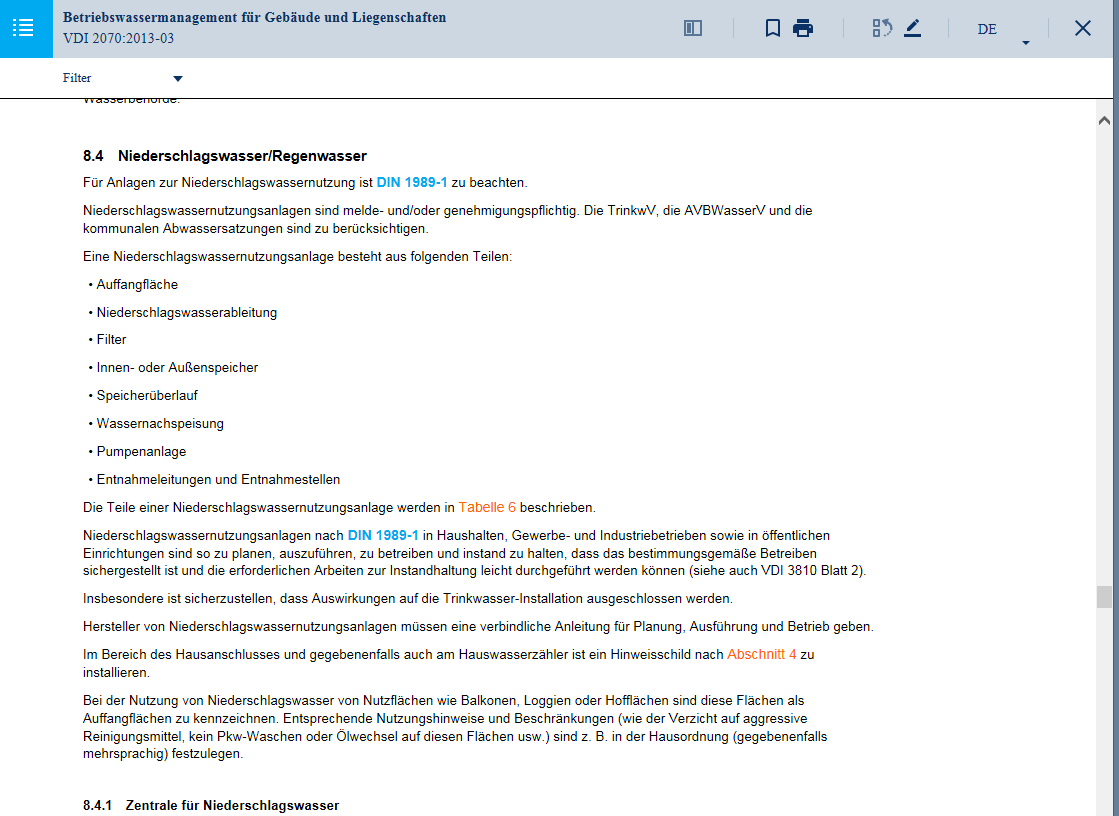
 Noch nicht lizensierte Dokumente sind mit einem Schloss markiert. Sie können schnell und bequem erworben und dann in con:text angezeigt werden.
Noch nicht lizensierte Dokumente sind mit einem Schloss markiert. Sie können schnell und bequem erworben und dann in con:text angezeigt werden.
Wie funktioniert die rechte „Seitenleiste“?
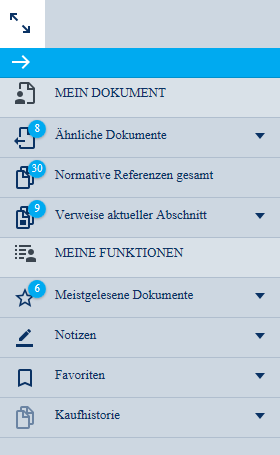
Die rechte „Seitenleiste“ untergliedert sich in die zwei Bereiche „Mein Dokument“ und „Meine Funktionen“. Hier können Sie bei Bedarf alle wichtigen Informationen zu Ihrem geöffneten Dokument und zu con:text an einer Stelle einsehen, ohne den Lesefluss zu unterbrechen.
- „Mein Dokument“ gibt Ihnen Abhängigkeiten aus Ihrem Nutzungskontext zu anderen verwandten Dokumenten und Inhalten zurück. Über die Normativen Referenzen werden Ihnen Analysen aus den Verlinkungen und Querverbindungen ausgespielt.
- „Meine Funktionen“ füllt sich mit zunehmender Nutzung von con:text und beinhaltet Ihre zum Nutzungskontext passenden Favoriten, Notizen, die meistgelesenen Dokumente sowie Ihre Kaufhistorie bei DIN Media.
Zugehörige und relevante Dokumente
Wie funktioniert die Funktion „Dokumente vergleichen“ im Splitscreen?
- Die doppelte Anzeige zeigt Ihnen zwei Dokumentenansichten nebeneinander an. Sie haben so die Möglichkeit, zwei Dokumente nebeneinander zu öffnen oder innerhalb eines Dokumentes den Text und die Bilder nebeneinander anzuzeigen. Durch Klicken eines Links öffnet sich die zweite Ansicht automatisch, ebenso beim Auswahl des Versionsvergleichs.
- Auf der linken Seite finden Sie immer Ihre Hauptansicht. Diese ist durch einen schmalen blauen Rahmen gekennzeichnet. Wenn Sie auf eine Verlinkung klicken, öffnet sie sich auf der rechten Seite. Eine Verlinkung kann
- ein normativer Verweis zu einem anderen Dokument,
- eine Verlinkung innerhalb des Dokumentes oder
- eine Verlinkung auf eine Abbildung, Tabelle oder Formel sein.
- So lassen sich zwei Dokumente nebeneinander legen und vergleichen, verlinkte Textstellen innerhalb eines Dokumentes nachverfolgen oder Abbildungen, Tabellen und Formeln separat anzeigen.
Kann ich in der Ansicht von „Dokumente vergleichen“ das rechte Dokument zu meinem Hauptdokument machen?
 Ja, nutzen Sie in der „Werkzeugleiste“ den Button „Switch“. So können Sie die sekundäre Ansicht (rechte Seite) zur Hauptansicht (linke Seite) machen.
Ja, nutzen Sie in der „Werkzeugleiste“ den Button „Switch“. So können Sie die sekundäre Ansicht (rechte Seite) zur Hauptansicht (linke Seite) machen.
Wie funktioniert „intelligentes Scrollen“ (Splitscrolling)?
 Aktivieren Sie einfach den Button „Splitscrolling“ und das rechte Dokument springt automatisch beim Scrollen im linken Dokument an die entsprechende Stelle. Deaktivieren Sie den Button „Splitscrolling“ und Sie können in beiden Dokumenten wieder unabhängig voneinander Scrollen.
Aktivieren Sie einfach den Button „Splitscrolling“ und das rechte Dokument springt automatisch beim Scrollen im linken Dokument an die entsprechende Stelle. Deaktivieren Sie den Button „Splitscrolling“ und Sie können in beiden Dokumenten wieder unabhängig voneinander Scrollen.
Was ist der "Filter"?
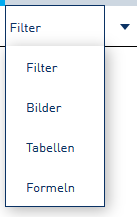
Mit diesem Schnelleinstieg können Sie ein Dokument nach Ihren Bedürfnissen erfassen. Sollten Sie vorerst nur Abbildungen benötigen, können Sie hier alle Bilder eines Inhaltes auf einen Blick zur Anzeige bringen. Entsprechend verhält es sich mit Formeln und Tabellen.
Kann ich auch Notizen anlegen, die nur ich sehen kann?
Ja. Nur für Sie ersichtliche Notizen nennen sich „private Notizen“ und sind auch nur für Sie einsehbar. Ihre privaten Notizen werden automatisch mit dem Erlöschen Ihrer Lizenz gelöscht.
Wie viele Dokumente kann ich unter meinen „Favoriten“ maximal speichern?
Die Anzahl der gespeicherten Dokumente in den „Favoriten“ ist unbegrenzt. Allerdings speichert con:text nur noch indirekt ein ganzes Dokument. Vielmehr speichern Sie über die Nutzung der Favoriten einzelne Textpassagen aus einem Dokument.
Wie kann ich mit einer Mehrplatzlizenz Nutzer anlegen, ändern und Passwörter vergeben?
Wenn Sie eine Mehrplatzlizenz erworben haben, können Sie im Bereich Nutzerverwaltung selbstständig die vorgesehenen Nutzer anlegen.
Ich würde gerne wissen, wie lang eine Norm ist. Warum gibt es in den Dokumenten keine Seitenzahl?
Im PDF finden Sie auch weiterhin Seitenzahlen. In der Browserdarstellung con:text haben Sie diese nicht mehr, weil ein Browser durch das Scrollen über ein Dokument nicht mehr mit Seiten arbeitet, sondern mit Kapiteln.
Können innerhalb meines Unternehmens auch mehrere Kollegen gleichzeitig an einem Dokument arbeiten und sich beispielsweise Notizen machen?
Ja. Notizen können im Rahmen einer Mehrplatz- oder Firmenlizenz mit Kollegen geteilt werden. Sie haben damit auch die Möglichkeit, gleichzeitig mit mehreren Kollegen an einem Dokument zu arbeiten.
Wie können meine Kollegen mit den Notizen, die ich im Dokument gemacht habe, arbeiten können – auch wenn ich gerade abwesend bin?
Wenn Sie im Rahmen einer Mehrplatz- oder Firmenlizenz eine Notiz in con:text als „öffentlich“ markieren, steht diese Notiz auch während Ihrer Abwesenheit Ihren Kollegen zur Verfügung.
Wie kann ich „gekauften Dokumente“ abspeichern?
Sie können Ihre Einkäufe im Rahmen der Bestellbestätigung speichern. Diese erfolgt zeitgleich mit der Anzeige und Freischaltung der Dokumente in con:text. Im Anschluss stehen Ihnen die erworbenen Dokumente zum Download für 30 Tage unter Dinmedia.de zur Verfügung.